FA模板制作
1、链接克隆模板的制作
(1)安装一个全新的Windows 10,挂载并安装tools,关闭防火墙
(2)挂载FusionAccess_WindowsDestop_Install_6.5.1.iso后启用本地Administrator本地超管,切换为本地超管,运行安装程序
(3)与完整复制不同,链接克隆模板需要提前加入域
(4)完成安装后进行关机,转为模板
注意:
为什么链接克隆模板默认会提前加域呢?
(1)因为链接克隆的模板是有明确的权限需求,例如一个电子阅览室,一共允许多少个用户登录,都是已经规划好的。主要适用于公共场景
(2)完整复制的模板(主要是对应的专有桌面)针对的是未来不可预知的,例如新来的员工,不知道他的名字,不知道他到底有啥权限。主要适用于用户对虚拟机有个性化数据和配置的要求
(3)链接克隆对应的场景是池化桌面,一群人使用一组虚拟机,在创建中,非要单独写一个域用户,可以但是没必要
OU(Organization Unit:组织单位):相当于一个部门(例如:后台ERP研发中心)
运维组(用户组):5个人(用户)
研发组(用户组):4个人(用户)
2、桌面组类型
桌面组类型分为:专有桌面、池化桌面
专有桌面(一般特指完整复制):单用户/静态多用户
池化桌面(一般特指链接克隆):静态池、动态池
(1)专有桌面-单用户(只能一个用户对应一台虚拟机,不允许组对一台虚拟机)
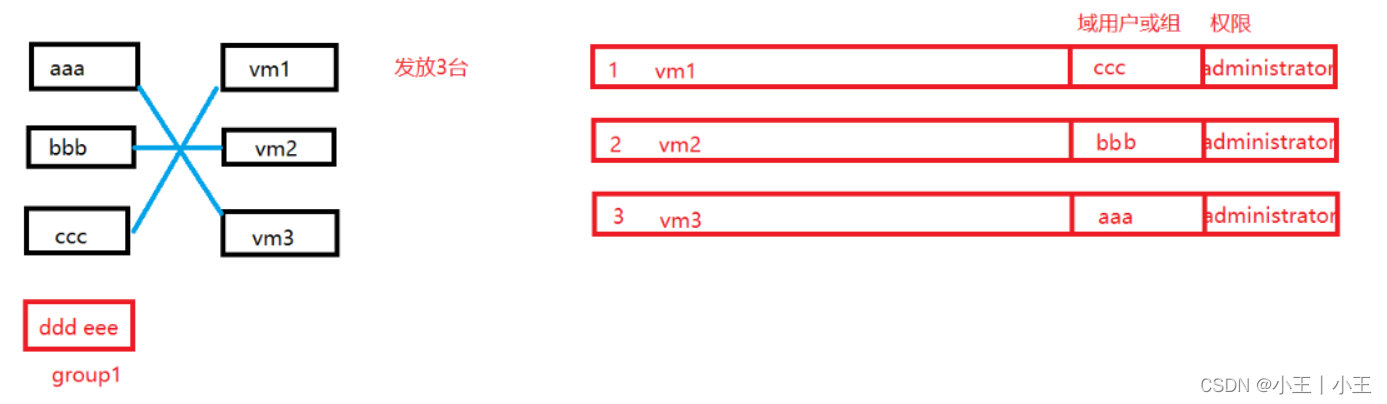
(2)专有桌面-静态多用户(可以一个用户对应一台虚拟机,也可以一个组对应一台虚拟机,只要组中的其中一个用户连接了虚拟机,若没有断开连接,组中的其他用户就无法连接)
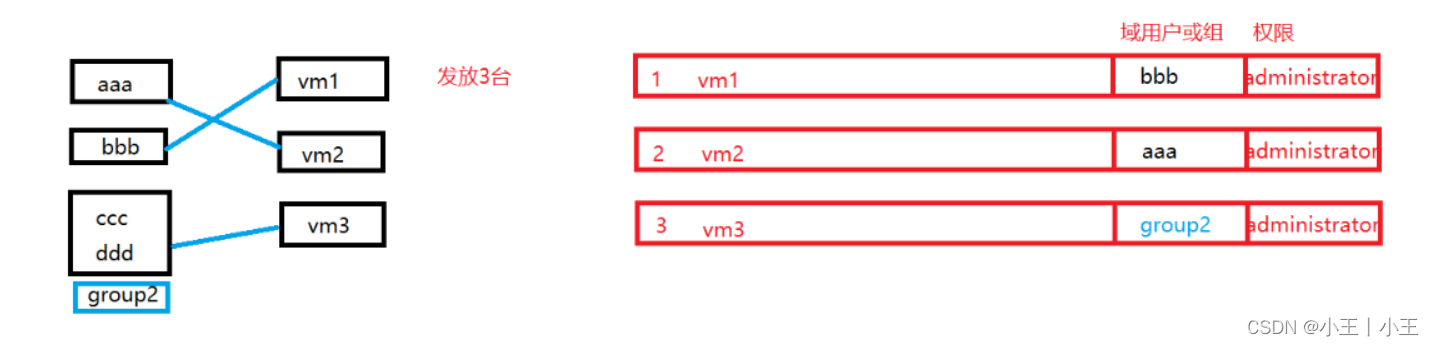
(3)池化桌面-静态池(池化桌面会提前加域,对应关系为用户组对虚拟机组,里面的每个用户会和虚拟机进行绑定关系,绑定了之后就无法进行解绑了,即先到先得。注意:生效的组是在发放桌面的时候填写在用户或组那一栏的才行)

(4)池化桌面-动态池(对应关系为用户组对虚拟机组,里面的虚拟机不会进行绑定关系用户随机选择一个虚拟机,所以关机之后就会还原,即解除绑定)
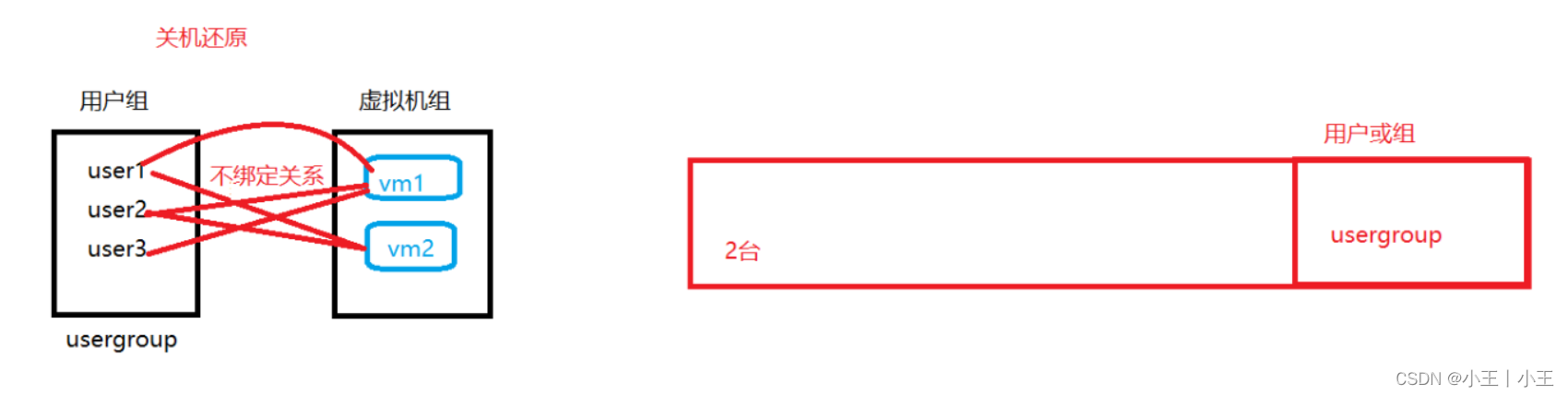
注意:
对于完整复制桌面而言,发放的云桌面名称会按照之前的命名规则来
对于链接克隆的桌面而谈,如果是静态池,按照规划来;如果是动态池,不会按照命名规则来FA
本文来自互联网用户投稿,该文观点仅代表作者本人,不代表本站立场。本站仅提供信息存储空间服务,不拥有所有权,不承担相关法律责任。 如若内容造成侵权/违法违规/事实不符,请联系我的编程经验分享网邮箱:chenni525@qq.com进行投诉反馈,一经查实,立即删除!
- Python教程
- 深入理解 MySQL 中的 HAVING 关键字和聚合函数
- Qt之QChar编码(1)
- MyBatis入门基础篇
- 用Python脚本实现FFmpeg批量转换
- 亚信安全深度解读2023年中国网络安全重要政策法规
- 【LeetCode刷题笔记(9-1)】【Python】【无重复字符的最长子串】【滑动窗口】【中等】
- 四十七、Redis分片集群
- impala元数据自动刷新
- 【亚马逊云科技产品测评】活动征文|AWS EC2 部署Echarts大屏展示项目
- Pytest刚开始的踩坑日记之如何获取并使用多层级下的某个数据
- 基于InternLM和LangChain搭建你的知识库
- 哈希表 -- 刷题(查找算法)
- [鹏城杯 2022]简单包含
- Java设计模式---单例 工厂 代理模式